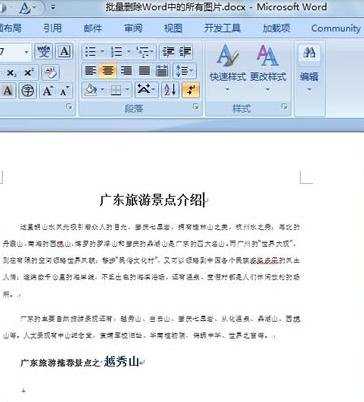如何批量删除word背景图片
2016-12-02
相关话题
如何批量删除Word中的所有图片?例如,在一份Word文档里面,有很多张图片,可以一次性批量删除掉这些图片,不用逐张去删除。 那么下面就由小编给大家分享下批量删除背景图片的技巧,希望能帮助到您。
批量删除背景图片的步骤如下:
步骤一:启动Word,打开插入有图片的文档,按下Ctrl+H键,打开查找与替换对话框。
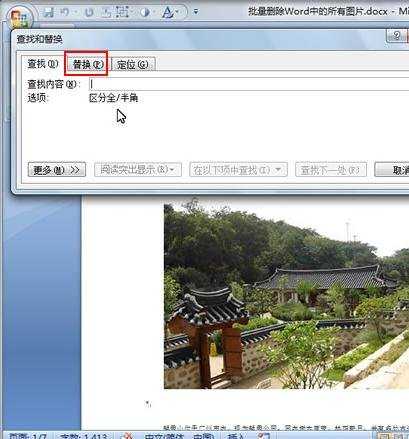
步骤二:在替换标签中,先点击更多按钮,下方会出现搜索选项和替换,我们点击特殊格式。
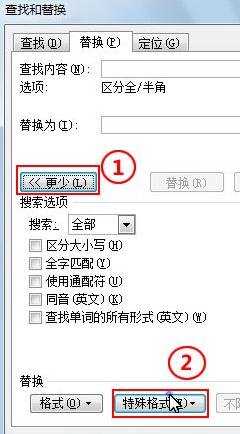
步骤三:右侧出现菜单,选择图形。
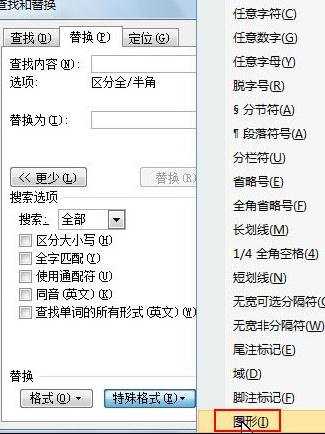
步骤四:此时查找内容中会自动填充^g,替换为中不写入任何东西,单击全部替换按钮,完成替换之后会告诉你结果。
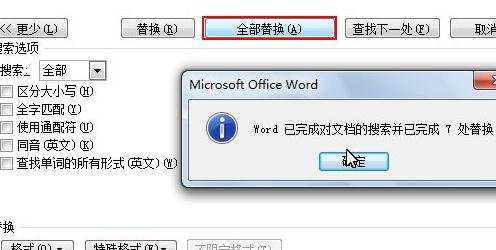
步骤五:再次回到Word文档看看,图片已经一次性删除干净了,这样比我们手动一张张的删除明显快速多了。